A tela de bloqueio do seu celular é um recurso gratuito. Ao mesmo tempo, ela se trata de uma medida de segurança importantíssima para seu celular.
Basicamente, ela impede que pessoas não autorizadas acessem o seu dispositivo. O recurso exige que a pessoa de posse do aparelho indique uma senha para se chegar à tela inicial.
De forma geral, a função protege a privacidade dos dados guardados no aparelho. Por esse motivo, você deve saber utilizá-lo e, claro, configurá-lo. Correto?
Porém, se você ainda não sabe habilitar essa função, não se envergonhe. O Segredos do Mundo vai te mostrar como configurar a tela de bloqueio do seu smartphone, seja ele Android ou um iOS.
Tela de bloqueio do Android
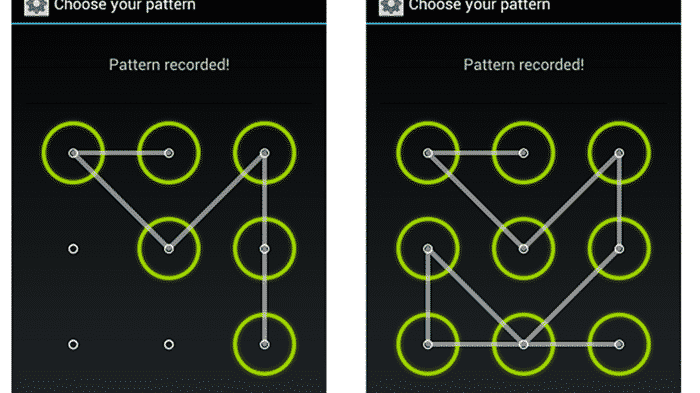
As telas de bloqueio disponíveis no Android são: desenho (feito com o dedo), senha e código PIN. Por outro lado, em alguns celulares impressões digitais, reconhecimento facial ou Smart Lock também podem estar disponíveis.
-
Desenho
Também chamado “padrão”, só existe nesse sistema operacional e é considerado bastante seguro. Se você errar o padrão várias vezes, deverá aguardar alguns minutos até poder desenhá-lo novamente. Caso o erro aconteça de novo, o sistema pode apagar os dados do telefone;
-
Senha
Esse é o método mais antigo. É ideal combinar números, letras e símbolos. Você também pode juntar este tipo de bloqueio com o método do desenho, impressão digital ou reconhecimento facial, dificultando ainda mais o uso do aparelho por estranhos;
-
Código PIN
Essa é uma sequência de, no mínimo, quatro algarismos. Seu tamanho vai variar de acordo com a versão do sistema Android. Ele também pode ser utilizado junto a outro método para complementar a proteção;
-
Impressão digital,
Já incorporada nos smartphones intermediários, é cada vez mais usada como meio de desbloqueio. Tudo que você tem que fazer é configurar sua impressão digital, seguindo as instruções do aparelho. Então, depois, é só pressionar o dedo na tela para desbloqueá-la.
Como habilitar ou trocar a tela de bloqueio
Vá em Configurações pelo ícone da engrenagem e selecione Segurança. Logo depois, clique em Bloqueio de tela para abrir o recurso. Depois disso, é só escolher qual o método de bloqueio você quer programar.
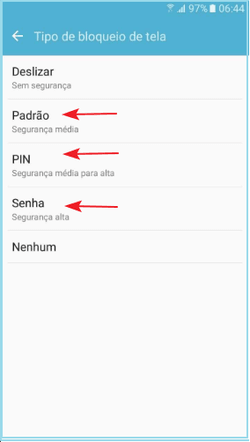
Clique na opção desejada para digitar/desenhar o PIN, senha ou padrão na interface que será aberta. Depois de programado, salve clicando em Continuar.
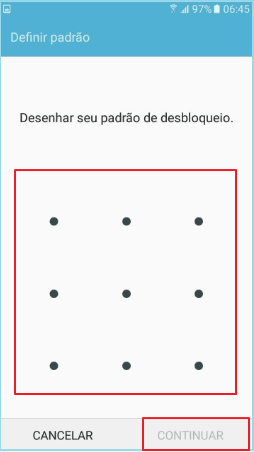
Configurações da tela de bloqueio
Você também pode ajustar o tempo de bloqueio automático e o bloqueio pelo botão Ligar/Desligar. O tempo de bloqueio de tela automático é a opção que permitirá definir depois de quanto tempo de inatividade o celular vai ser bloqueado.
Para programar, basta entrar nas Configurações, em seguida Visor e Duração da luz de fundo. Nesta interface, você poderá selecionar o período, entre 15 segundos e 10 minutos. Por sua vez, ele pode variar um pouco de acordo com a marca e versão do dispositivo.
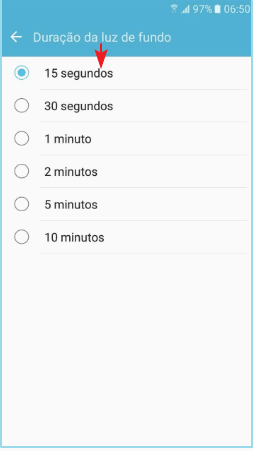
O bloqueio pelo botão Ligar/Desligar é simples, basta pressioná-lo para bloquear e clicar novamente para reativar o celular. Se você optou por não definir nenhum método de segurança, o celular, quando ativado, entrará automaticamente na tela inicial.
Tela de bloqueio do IOS
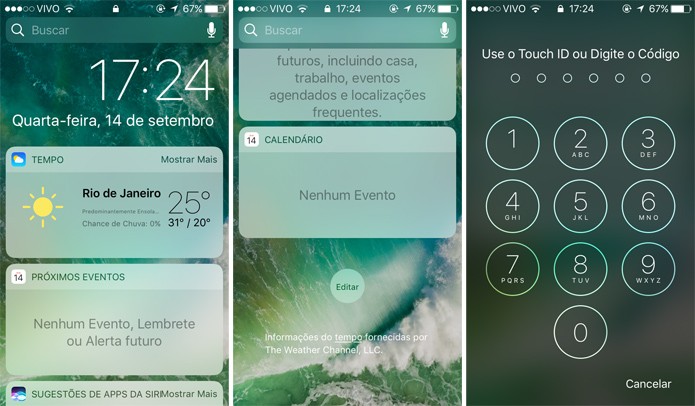
No iPhone, pressione o botão Sleep/Wake no lado direito ou superior para bloquear a tela do iPhone.
Levantar iPhone para desbloquear a tela
Essa é uma função nova da versão 10 do iOS. Então, se você quiser ativar a função de levantar para desbloquear a tela do seu iPhone:
- Vá para “Configurações;
- Exibição e brilho;
- Ative “Levantar para desbloquear” para ON.
Esta configuração está disponível apenas para iPhone 6s, iPhone 6s Plus, iPhone SE, iPhone 7, Pad Pro, iPad Air 2, iPad Air, iPad 4, etc.
Senha para desbloqueio de tela
- Vá para “Configurações;
- Touch ID e senha;
- Ativar senha;
- Insira o código PIN como senha de desbloqueio de tela.
Bloqueio automático da tela no iPhone
- Vá para “Configurações;
- Exibição e brilho;
- Bloquear automaticamente” e selecione o tempo como 1/2/3/4/5 minutos para permitir que o seu iPhone seja bloqueado se você não mexer nele.
Bloqueio de tela com impressão digital
Se o seu iPhone for 5s ou posterior, você pode adicionar uma impressão digital como seu Touch ID. Logo, quando quiser desbloquear a tela, é só pressionar o dedo com a digital cadastrada na tela. Mas, para isso:
- Vá para “Configurações;
- Touch ID e senha;
- Adicionar uma impressão digital;
- Siga as instruções apresentadas no dispositivo para ajustar o dedo no botão e deixe o iPhone gravar, para que você possa desbloquear seu iPhone com sua impressão digital.
Bloqueio de rotação do iPhone/iPad
Além das configurações da tela de bloqueio, você também pode bloquear a mudança de orientação de visualização do iPhone/iPad. De forma geral, isso faz com que ele fique na posição que você definir, seja ela Retrato ou Paisagem.
Se quiser fazer isso, basta:
- Deslizar o topo da atela do iPhone ou iPad para baixo;
- Clicar no ícone “Bloqueio de orientação”, deixando a opção do jeito que você desejar.
Você gostou dessa matéria? Então você também vai gostar dessa: Como descobrir se você está sendo rastreado pelo celular
Fonte: CCM Aisee Soft

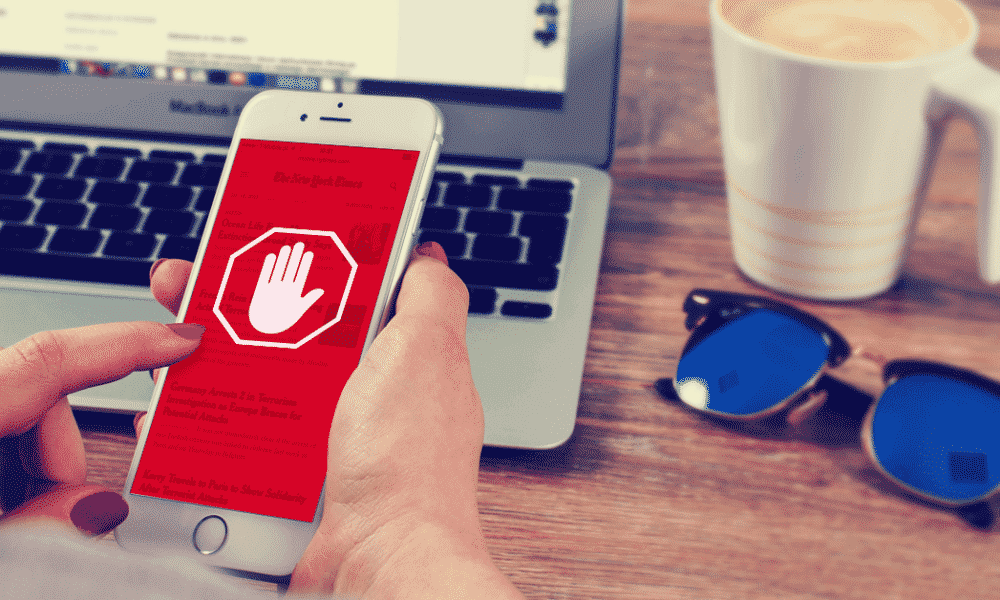



Um comentário em “Tela de bloqueio, como ativar no Android e no iOS”